Формулы Hide-When являются мощным средством управления действиями. Существует множество причин скрывать действия. Например, не имеет смысла отображать действие Edit, когда документ уже находится в режиме редактирования Подобно этому, не требуется отображать действие Save, если документ находится в режиме чтения. Можно также скрывать кнопки от пользователей, исходя из роли последних в базе данных, типа клиента, имени пользователя, статуса документа, а также по ряду других причин. Отображение только необходимых действий позволяет легче ориентироваться в элементах управления и делает формы менее загроможденными.

Формула Hide-When поддерживается языком формул, но не языком LotusScript Она должна принимать значение True или False. Обычно данная формула является простой проверкой равенства, основанной на одном или нескольких полях формы. Заметьте, что не всегда требуется использовать конструкцию @If(condition == value; @True, @False), для формулы применим более простой оператор condition = value Например, можно скрыть кнопку, которую руководитель использует для утверждения документа, с помощью следующей формулы (предположим, что имя руководителя хранится в полеcSupervisor):
cSupervisor = @Name([CN]; @UserName)
Установки вкладки Advanced (Дополнительно) позволяют разработчику работать с другими поддерживающими OLE приложениями и обмениваться информацией между ними Это средство может быть очень эффективным Опубликованные действия доступны для других поддерживающих NotesFlow приложений, таких как Lotus 1-2-3, Freelance Graphics, WordPro и Microsoft Word.
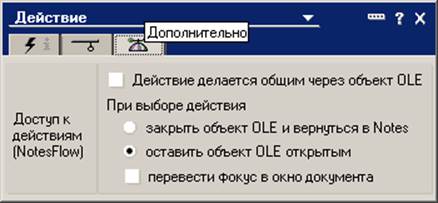
При создании в форме OLE-объекта, такого как документ Lotus, WordPro или Microsoft Word, для публикации действий можно использовать настройки NotesFlow Когда действие опубликовано, оно отображается в меню OLE-приложения. Можно управлять событиями, которые происходят при выборе действия в меню OLE-приложения.
Флажок Publish Action with OLE Object (Действие делается общим через OLE-объект) вызывает отображение действия в меню Action OLE-приложения. Группа переключателей Close OLE object and return to Notes (Закрыть OLE-объект и вернуться к Notes) и OLE object remains open (Оставить OLE-объект открытым) задает события, которые происходят после выбора действия в меню OLE-приложения. Последняя опция представляет собой флажок и доступна для всех настроек вкладки Advanced. Она делает окно OLE-документа активным.
Панель Action Bar сама по себе обладает свойствами. Для открытия окна свойств Action Bar необходимо прежде открыть панель Action Pane. Для этого следует выбрать команду Design [ Action Bar Properties (Дизайн [ Свойства панели действий) в меню либо в раскрывающемся списке строки заголовка окна свойств. Окно свойств Action Bar содержит четыре вкладки: Action Bar Info (Информация о панели действий). Button Background (Фон кнопки) и Button Font (Шрифт кнопки).
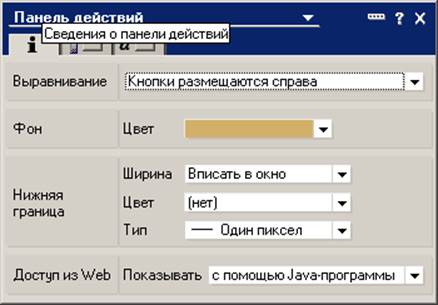
ВкладкаAction Bar Info содержит четыре раздела: Alignment (Выравнивание), Background (Фон), Bottom Border (Нижняя граница) и Web Access (Доступ к Web). Установки этих разделов управляют отображением и функционированием панели Action Bar.
В поле Display (Показывать) с двумя опциями Using HTML (с помощью HTML) и Using Java Applet (с помощью Java-программы) предпочтительнее выбрать опцию Using Java Applet, поскольку она лучше функционирует. Заметьте, если для базы данных свойство Web Access — Use JavaScript When Generating Pages (Использовать JavaScript при генерации страниц) — не установлено, при выборе опции Using Java Applet выведется подсказка установить его.
Разделы вкладки Button Background определяют фон кнопок независимо от фона панели Action Bar. Установки вкладки впервые появились в версии 5. Они позволяют настраивать размер кнопок, когда отображается граница, а также их фон.
Вкладка Button Font позволяет выбирать шрифт, размер, стиль и цвет надписи как для любого текстового объекта.
Уважаемый посетитель!
Чтобы распечатать файл, скачайте его (в формате Word).
Ссылка на скачивание - внизу страницы.